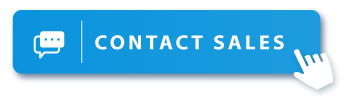手机的无线显示功能怎么用?教你如何使用Miracast镜像同屏
一、设备要求
市面上大多数智能手机里,都有自带的无线投屏手机画面的功能,但名称各有不同。
电视机、网络盒子、笔记本电脑、手机和平板电脑都是可以通过Miracast认证的设备类型。
通过Miracast认证后的设备,即可支持无线镜像同屏功能(两个设备间的画面可以同步显示)。
最近的大多数Windows和Android设备均通过Miracast认证。微软在Windows 8.1 / 10附带的设备上通常都支持Miracast。
Miracast包含在许多Android安卓 4.2 和更高的版本,具体设备名称会根据不同品牌而异。

Miracast的不同图标在不同的设备上
二、如何使用?
01 检查您的设备是否支持Miracast
电脑
首先是要确保您的电脑设备具有此协议,您可以通过以下多种方式执行此操作:
(1)尝试「连接到无线显示器」
1.同时按 键盘上的 Windows键 和 P键。

尝试通过按Windows键和P键进行投射
2.如果支持Miracast,右侧界面会显示「连接到无线显示器」的选项,成功连接之后就可以把当前电脑的画面内容投射到另一台显示器上。

如果支持Miracast,则将显示此选项
(2)查看显示设置
1.点击系统的开始菜单,然后点击「设置」。
2.单击「系统」。

设置中的「系统」
3.单击「显示」。

系统中的「显示」
4.如果您的设备支持Miracast功能,则在多个显示器下,您将看到「连接到无线显示器」。
确认您的计算机或笔记本电脑支持Miracast功能后,您可以将屏幕镜像同屏到其它设备。
(3)查看「操作中心」
1.打开「操作中心」。
2.单击「连接」。

Windows界面右下角的操作中心
3.选择接收设备(显示器或投屏器)。
手机
三星手机示例:
在最新的手机上,您需要做的就是从屏幕顶部向下滑动,展现出通知面板,并且在其中一个选项中,找到「屏幕镜像」或「智能视图」,最后点击打开,选择相应的投屏设备即可完成Miracast镜像同屏。(三星手机的Dex桌面模式也是基于Miracast的技术哦)

三星手机「智能视图」
您今天可以买到的最好的Miracast设备
EZCast Pro II 投屏器 / EZCast Pro Box II / EZCast Ultra / EZCast MiniBox

兼容Miracast的投屏器
EZCast Pro系列旨在将传统教室转变为智能教室。
除支持Miracast标准协议以外,EZCast Pro系列还支持了Airplay和Chromecast(又名Google Cast)。
EZCast Pro支持多种标准,与各种设备(智能手机、平板电脑、笔记本电脑)具有很高的兼容性,并允许用户在各种设备上共享其屏幕。无论您使用的是Android、iOS、Windows还是macOS设备,EZCast Pro都可以让您在大屏幕上共享内容。
此外,我们还为EZCast Pro开发了属于它自己的应用程序,以促进演示者和观众之间的远程交互。如果要执行一对多同屏显示,还可以下载ProCast应用程序(支持Windows和macOS)以启用该功能。
EZCast通过无线投屏器扩展您的家庭娱乐。您可以将您的高清电视变成带有EZCast投屏器的智能电视,并通过无限内容扩展您的家庭娱乐。
EZCast Ultra和EZCast MiniBox均支持Miracast标准协议。
使用EZCast Ultra,您可以超低延迟地从互联网或从移动设备以 60 帧的速度向超清4K电视传输4K HDR视频。
EZCast MiniBox无线投屏盒是一款配备双天线和带有以太网的网线端口的无线投屏盒,通过这组配置以实现更加灵活和稳定的连接。
EZCast无线投屏器现在可在 EZCast微信商城/天猫旗舰店/京东旗舰店 购买。
如果您喜欢我们的投屏投影产品,并希望成为我们的分销商,请联系销售。
喜欢这篇文章吗?请微博分享。以下是我们认为您可能会感兴趣的其他文章: